Tạo hình ảnh của ổ USB và dữ liệu sao lưu trên đĩa bằng Công cụ hình ảnh USB
Trong hầu hết các trường hợp, chúng tôi sử dụng Ổ đĩa flash(Flash) USB để lưu trữ bản sao lưu dữ liệu và tài liệu quan trọng của chúng tôi hoặc để mang theo các tệp quan trọng. Công cụ Hình ảnh USB(USB Image Tool) là một công cụ cho phép bạn tạo bản sao lưu ổ đĩa flash USB của mình để bảo vệ các tệp quan trọng này mà bạn mang theo trên chúng.
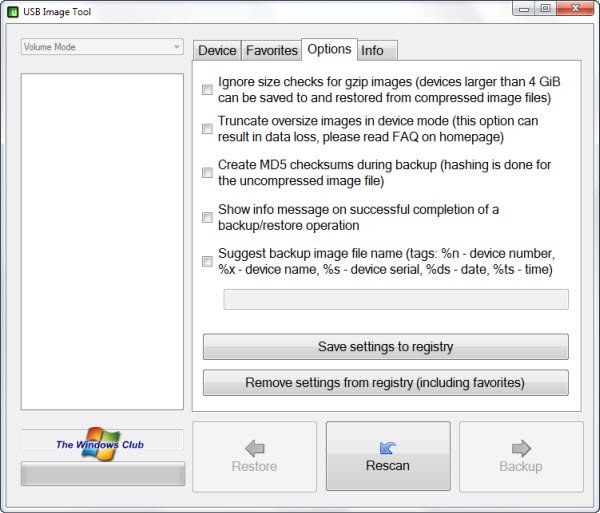
Công cụ hình ảnh USB dành cho PC Windows
Công cụ Hình ảnh USB(USB Image Tool) sao chép hoặc tạo hình ảnh của ổ đĩa flash USB và máy (USB)nghe nhạc MP3(MP3) , được gắn dưới dạng ổ USB(USB) . Nó cho phép bạn chuyển đổi giữa các hình ảnh với các phong cách âm nhạc khác nhau trên Máy nghe nhạc MP3(MP3 Player) của bạn hoặc để tạo hình ảnh sao lưu chính xác cho Thanh USB(USB Stick) của bạn . Sử dụng công cụ này, bạn có thể sao lưu toàn bộ ổ flash USB dưới dạng hình ảnh, sau đó bạn có thể lưu vào ổ cứng hoặc ghi ra đĩa.
Công cụ này cung cấp hai chế độ: Chế độ thiết bị(Device) và Chế độ âm lượng. Chế độ Thiết bị(Device) sao chép toàn bộ thiết bị USB , bao gồm cả khu vực khởi động. Chế độ Âm lượng xử lý và sao chép tập đầu tiên trên ổ đĩa flash USB . Windows hiện giới hạn ổ đĩa flash USB di động chỉ có một ổ đĩa.(USB)
Để tạo một bản sao lưu, bạn phải nhấp vào Sao lưu(Backup) . các hình ảnh sao lưu được lưu ở định dạng tệp .img . Để khôi phục các bản sao lưu, bạn phải nhấp vào Khôi phục(Restore) .
Các tính năng của Công cụ hình ảnh USB :
USB Image Tool sẽ cho phép bạn sao lưu, khôi phục, sao chép, tạo hình ảnh của Ổ đĩa flash USB(USB Flash) trên PC Windows 11/10 .
- Hiển thị thông tin thiết bị USB
- Tạo(Create) tệp hình ảnh của ổ đĩa flash USB
- Định dạng tệp hình ảnh nén .img
- Khôi phục hình ảnh của ổ đĩa flash USB
- Quản lý hình ảnh USB yêu thích
- Tiện ích dòng lệnh.
USB Image Tool là một phần mềm miễn phí hoạt động với mọi thiết bị, thực hiện giao thức USB Mass Storage . Điều này bao gồm ổ đĩa flash, đầu đọc thẻ và nhiều thiết bị khác, như máy ảnh kỹ thuật số, điện thoại di động và máy nghe nhạc di động. Đi lấy nó ở đây(get it here)(get it here) .
Bạn cũng có thể muốn xem các công cụ hữu ích miễn phí này cho Ổ USB của mình:(You may also want to have a look at these free useful tools for your USB Drive:)
- USBLogView : Trình xem nhật ký(Log Viewer) USB để theo dõi ai đã sử dụng Thiết bị USB(USB Device) trên PC Windows
- USBDriveFresher : Trình dọn dẹp tệp rác và thư mục cho Ổ USB
- USB Safeguard : Khóa, bảo mật, mật khẩu bảo vệ Ổ USB của bạn(USB)
- Desktop Media và Desk Drive : Tự động thêm và xóa lối tắt tới ổ USB(USB) trên Máy tính để bàn(Desktop)
- RemoveDrive : Một công cụ dòng lệnh miễn phí để xóa các thiết bị USB một cách an toàn(USB)
- NetWrix's USB Blocker : Ngăn chặn việc sử dụng trái phép USB và các phương tiện di động khác.
Related posts
USB Disk Ejector Cho phép bạn nhanh chóng xóa các thiết bị USB bằng Windows 10
Cách tạo ổ USB Windows 11 có thể khởi động
Google Backup and Sync Tool cho phép bạn sao lưu các tệp thành Drive & Photos
Create Full Backup của bạn Windows 10 (System Image)
0x800703EE lỗi khi sao chép các tập tin để lưu trữ bên ngoài trên Windows
System Image Backup Thất bại, Error 0x80780038 trên Windows 10
Phải làm gì khi ổ USB của bạn không hiển thị
System Image Backup thất bại với mã lỗi 0x807800c5 và 0xc03a0005
Remove virus Từ USB Flash Drive bằng Command Prompt or Batch File
Bạn có thực sự cần rút ổ USB trước khi tháo không?
Làm thế nào để Backup Gmail để Hard Drive trên Windows 10
System Image Backup thất bại với lỗi 0x807800C5 và 0x8078004F
Không thể định dạng USB Drive trong Windows 10
Cách sử dụng Google Backup and Sync để sao lưu ổ cứng của bạn
Media Error 0x800706F9, Disk không được công nhận, nó có thể không được định dạng
Cách tạo và sử dụng ổ USB khôi phục Windows 11
Cách khôi phục bản sao lưu Whatsapp từ Google Drive sang iPhone
Windows yêu cầu định dạng ổ USB hoặc thẻ SD của bạn khi được kết nối?
Create Sao lưu e-mail dễ dàng với KLS Mail Backup cho Windows PC
Create Nhiều System Images trên một ổ đĩa ngoài trong Windows 10
